Как отправить запрос на добавление в друзья в Discord
Discord, одно из самых популярных игровых и неигровых приложений для чата, доступных сегодня, во многом зависит от взаимодействия с пользователем. Благодаря функции друзей Discord позволяет вам добавлять любого другого пользователя в мире, если у вас есть определенная информация о нем.
Если вы не знаете, как добавлять друзей в Discord, вот подробное руководство о том, как отправлять запросы на добавление в друзья и многое другое.
Программы для Windows, мобильные приложения, игры - ВСЁ БЕСПЛАТНО, в нашем закрытом телеграмм канале - Подписывайтесь:)
Различные платформы
Discord доступен в версиях веб-приложения, настольного приложения, мобильного приложения и приложения для планшета. Хотя процесс добавления друзей во всех случаях довольно схож, есть различия.
Вот как добавить друзей в Discord на всех платформах.
Веб-приложение/приложение для ПК
Хотя одно используется в браузере, а другое установлено на вашем компьютере, эти два приложения идентичны и работают одинаково. Это означает, что отправка запросов на добавление в друзья осуществляется одинаково в обоих случаях.
Если вы используете настольную версию, начните с запуска приложения Discord. Если вы предпочитаете веб-версию, перейдите на https://discord.com/.
Чтобы добавить друга в Discord, вам нужно иметь его тег. Это не просто идентификатор пользователя. Для отправки запроса вам также понадобится четырехзначный номер.
Если друг, которого вы пытаетесь добавить, не знает, где найти свой тег Discord, попросите его перейти в левый нижний угол экрана Discord. Там они должны увидеть свое имя пользователя, за которым следует четырехзначный номер со знаком # перед ним. Они могут либо напечатать это для вас, либо просто щелкнуть по нему левой кнопкой мыши. Discord автоматически скопирует весь тег Discord в буфер обмена.

Сначала вам может потребоваться перейти на главную страницу. Нажмите на логотип Discord в верхнем левом углу окна Discord.
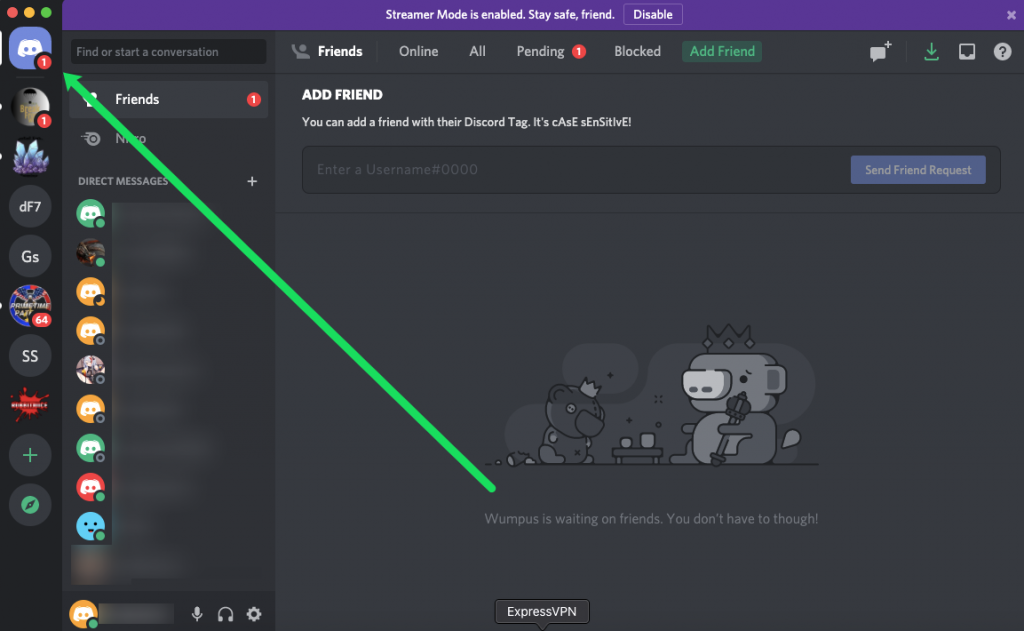
Выберите зеленый 'Добавить друга' в верхней центральной части интерфейса Discord.
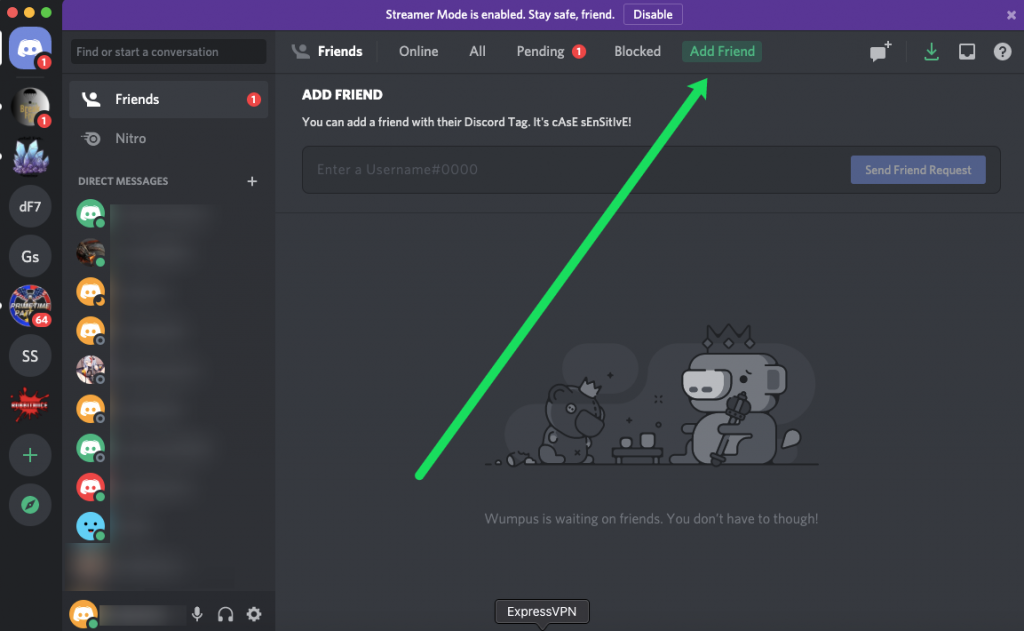
Теперь вставьте тег вашего будущего друга в Discord, упомянутый ранее, и выберите Отправить запрос на добавление в друзья.

Как только ваш друг примет ваш запрос, он будет добавлен в список ваших друзей, и вы сможете общаться с помощью Discord.
Приложение для телефона/планшета
Приложение Discord для телефона и планшета одно и то же. Это касается как устройств iOS, так и Android. В любом случае, начните работу, запустив приложение Discord на своем устройстве.
Зайдя в приложение, перейдите к гамбургер-меню (три горизонтальные линии) в левом верхнем углу экрана. Появится меню. Это называется меню навигации.

Теперь перестаньте просматривать список своих друзей в поисках опции «Друг», как в версиях для настольных компьютеров или веб-приложений. Вместо этого найдите значок, напоминающий машущего человека (внизу экрана). Нажмите этот значок. Откроется весь ваш список друзей.

В правом верхнем углу приложения вы увидите значок в виде человечка со знаком плюс. Нажмите здесь.

Теперь просто введите тег вашего будущего друга и выберите Отправить запрос на добавление в друзья.
Как добавить друзей с сервера
Если вы встретили кого-то в Discord на другом сервере или канале, его легко добавить в друзья.
Откройте канал Серверов и щелкните имя пользователя человека, которого вы хотите добавить в друзья. Затем наведите указатель мыши на изображение профиля и выберите «Просмотреть профиль».
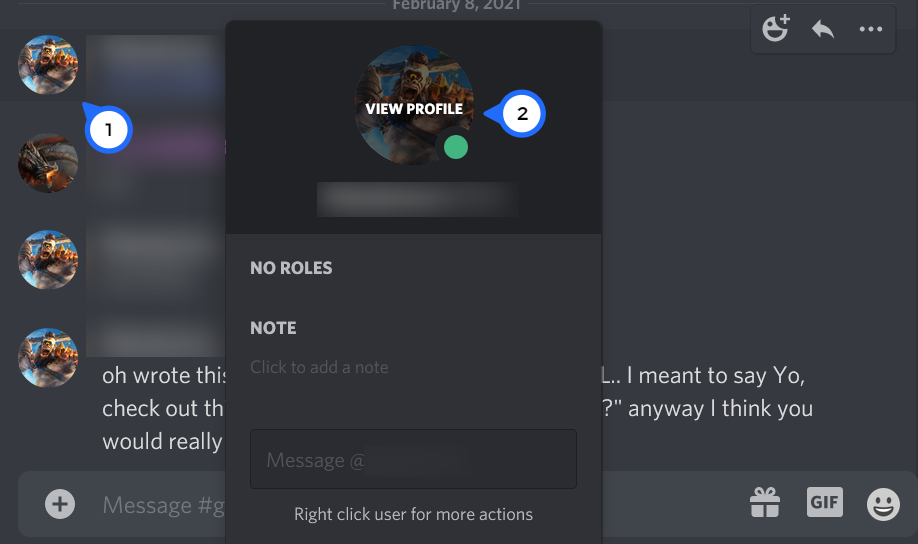
Вы попадете на страницу их профиля, где сможете нажать кнопку «Отправить запрос на добавление в друзья».

Добавление людей поблизости
Чтобы упростить задачу для всех, Discord представил опцию «Сканирование поблизости». По сути, это работает с использованием Wi-Fi или Bluetooth для поиска пользователей Discord, которые находятся рядом с вами. Это определенно более быстрый метод, чем запрашивать чей-то тег Discord.
Однако убедитесь, что друг, которого вы пытаетесь добавить, также использует сканирование поблизости. Кроме того, на всякий случай попросите их включить Wi-Fi и Bluetooth во время сканирования поблизости.

Программы для Windows, мобильные приложения, игры - ВСЁ БЕСПЛАТНО, в нашем закрытом телеграмм канале - Подписывайтесь:)
Если вы и ваш друг все сделали правильно, вы должны увидеть их запись на вашем экране. Выберите его и нажмите Отправлять. Они получат ваш запрос на добавление в друзья и будут добавлены в ваш список, как только примут его.
Имейте в виду, что этот метод работает только для версий приложений для мобильных устройств и планшетов.
Некоторые дополнительные советы и рекомендации по Discord
Discord — это очень современное и удобное приложение для социального взаимодействия с множеством различных опций. Чтобы лучше ориентироваться в Discord и максимально использовать его потенциал, вам следует ознакомиться с некоторыми замечательными советами и приемами Discord.
Будьте в курсе ваших уведомлений
Несмотря на то, что Discord широко используется для всего: от обычного чата до делового общения, он по-прежнему остается приложением для чата, в основном ориентированным на игры. Нет ничего хуже, чем уведомления в Discord, отвлекающие вас от онлайн-матча с высокими ставками. Вот почему Discord предлагает возможность настройки параметров уведомлений.

Чтобы внести изменения в уведомления, в версии для ПК или веб-приложения перейдите в левый нижний угол окна и щелкните значок, похожий на шестеренку. Затем выберите Уведомления. В версии приложения для мобильных устройств перейдите к значку пользователя и найдите значок Уведомления вход.
На мобильном устройстве вы сможете настроить три основных параметра. В настольном приложении вы сможете выбрать тайм-аут для push-уведомлений, множество более подробных параметров, а также настроить звуки уведомлений.
Команды чата
Существует множество команд чата, которые сделают ваше времяпрепровождение в Discord более увлекательным, увлекательным и простым в использовании. «/НикКоманда позволяет вам изменить свой никнейм на сервере, на котором вы находитесь. «/пожимаю плечами” напечатает в чат смайлик, пожимающий плечами. «/спойлерКоманда «скроет ваше сообщение и отобразит его в виде черного отредактированного квадрата. Нажмите или коснитесь его, и вы увидите сообщение. В Discord есть множество других команд.
Получите максимум от интеграции
Discord имеет интеграцию по умолчанию со многими распространенными приложениями. Это устраняет разрыв между поддерживаемыми приложениями, обеспечивая больше возможностей подключения. В число этих приложений входят Facebook, Twitter, YouTube, Twitch, Blizzard Entertainment, Reddit, Steam, Xbox Live и Spotify.
Однако вам необходимо разрешить эти интеграции. Для этого перейдите на экран настроек, упомянутый выше, и перейдите к Соединения.
Друзья Дискорда
Стать другом в Discord с кем-то может быть не так просто, как на Facebook, но это далеко не сложно. Все, что вам нужно, это тег Discord вашего друга. Следуйте изложенному руководству, и вы мгновенно добавите друзей в Discord.
Помогло ли вам это руководство добавить друзей в Discord? Пробовали ли вы какие-либо из упомянутых бонусных функций? Не стесняйтесь оставлять свои мнения, вопросы или замечания в разделе комментариев.